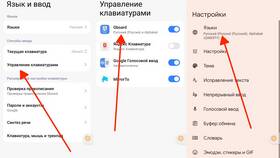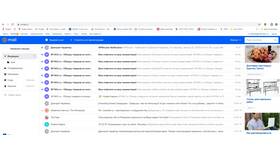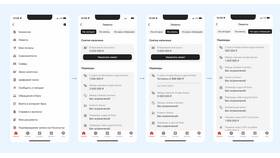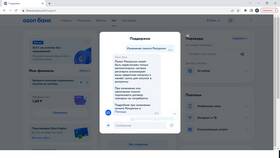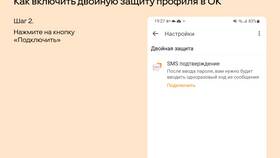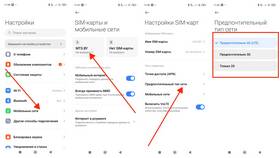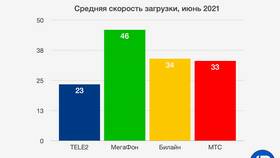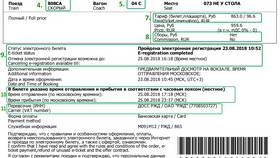Смена клавиатуры на устройствах Realme позволяет настроить удобный ввод текста. Рассмотрим процесс установки и настройки альтернативных клавиатур.
Содержание
Установка новой клавиатуры
Скачивание приложения
- Откройте Google Play Маркет
- Введите в поиске "клавиатура" (Gboard, SwiftKey и др.)
- Выберите и установите понравившееся приложение
- Дождитесь завершения установки
Активация новой клавиатуры
| Действие | Инструкция |
| 1 | Откройте Настройки телефона |
| 2 | Перейдите в "Системные приложения" |
| 3 | Выберите "Язык и ввод" |
| 4 | Тапните по "Текущая клавиатура" |
| 5 | Активируйте установленную клавиатуру |
Настройка Gboard на Realme
- Откройте любое поле для ввода текста
- Нажмите и удерживайте запятую или пробел
- Выберите значок настроек (шестеренка)
- Настройте:
- Языки и раскладки
- Размер и тему клавиатуры
- Автозамену и исправление текста
Переключение между клавиатурами
- При открытой клавиатуре найдите иконку клавиатуры в нижней панели
- Нажмите на нее для выбора метода ввода
- Выберите нужную клавиатуру из списка
- Для быстрого переключения можно включить соответствующую опцию в настройках
Решение распространенных проблем
| Проблема | Решение |
| Клавиатура не появляется | Проверьте активацию в настройках ввода |
| Не сохраняются настройки | Предоставьте все необходимые разрешения |
| Зависание клавиатуры | Очистите кэш приложения в настройках |
Дополнительные возможности
- Голосовой ввод - активируется иконкой микрофона
- Режим одной руки - настройки размера клавиатуры
- Эмодзи и стикеры - доступны через переключатель
- Персональный словарь - для добавления часто используемых слов
После настройки новой клавиатуры рекомендуется проверить ее работу в разных приложениях и при необходимости дополнительно настроить параметры ввода.